在现代办公中,打印幻灯片是展示信息、汇报结果或分享创意的一个重要手段。WPS Presentation 提供了强大的打印功能,帮助用户打印幻灯片、演示文稿或特定页面。然而,在使用这些功能时,常常会遇到一些打印问题,导致打印效果不如预期。WPS Office 下载后(Writer, Presentation and Spreadsheets,电子文档、演示文稿和电子表格)是由金山软件股份有限公司发布的一款办公软件包,用于办公软件最常用的文字编辑、表格、演示稿等功能。覆盖Windows、MacOS、Linux、Android、iOS等平台。
无论是打印内容不完整、格式错乱,还是打印颜色失真、延迟卡顿,这些问题都会影响工作效率,并且给最终的呈现效果带来不良影响。为了帮助用户解决这些常见的打印问题,本文将详细介绍WPS Presentation中常见的打印问题,并提供具体的解决方案,以确保您的幻灯片能够正确高效地打印出来。
目录
引言:打印问题的普遍性与影响
常见打印问题及其解决方案
打印内容不完整或被裁剪
打印颜色不准确或偏差
打印格式或布局不正确
打印机无法识别或连接问题
打印速度过慢或出现延迟
最佳实践:如何避免打印问题
总结与建议
1. 引言:打印问题的普遍性与影响
尽管现代打印技术日新月异,许多用户依然会遇到打印不顺畅的情况。尤其是在使用WPS Presentation进行幻灯片打印时,若遇到以下问题,可能会导致信息传达受阻,甚至影响专业形象。因此,及时发现问题并采取相应措施至关重要。
常见的打印问题包括:
打印内容不完整或被裁剪
打印颜色偏差或不准确
打印格式或布局错误
打印机连接不稳定或无法识别
打印速度过慢
通过有效的诊断和解决方案,用户能够提升打印效率,避免重复工作,确保每一次打印都达到最佳效果。
2. 常见打印问题及其解决方案
2.1 打印内容不完整或被裁剪
问题描述:打印出来的幻灯片内容出现裁剪或空白区域,导致部分内容无法完全显示或呈现。
可能原因:
打印设置不正确(例如,纸张尺寸或页面边距设置不当)
页面内容超出了纸张边界
选择的幻灯片打印布局不适合纸张大小
解决方案:
调整页面设置:
在WPS中,点击“文件”→“打印”→“页面设置”。
确保选择正确的纸张大小(如A4、A3等)。
确保页面边距设置合理,一般选择默认设置或适当调整以适配打印机的纸张大小。
调整幻灯片布局:
在打印设置中选择“幻灯片大小”,确保选择适合打印纸张的布局选项(如“适应纸张”或“缩放幻灯片”)。
如果幻灯片中包含过多内容,建议缩小字体或减少页面元素,以避免内容超出页面范围。
预览打印:
打印前预览页面,确保所有内容都能在打印纸张上显示。可以通过WPS的“打印预览”功能进行查看和调整。
2.2 打印颜色不准确或偏差
问题描述:打印出的幻灯片颜色与在屏幕上显示的颜色不一致,出现色差,尤其是在打印图片或图表时。
可能原因:
打印机的色彩设置或驱动程序问题
屏幕色彩与打印机色彩配置不匹配
打印纸张质量或类型问题
解决方案:
检查打印机设置:
确保打印机的驱动程序是最新的,并且已正确安装。
在打印设置中选择“颜色”选项,并确保颜色输出设置为“彩色”而非“灰度”或“黑白”。
调整显示器颜色设置:
屏幕和打印机的色彩配置常常有所不同。可以通过校准显示器的颜色,确保屏幕显示的颜色尽量接近打印效果。
在WPS中,可以尝试调整“颜色管理”选项来优化打印输出。
选择合适的打印纸张:
如果使用的是高质量的打印纸张,确保它支持打印机的墨水类型。如果纸张质量较差,可能会影响打印效果,导致颜色偏差。
使用高质量打印模式:
在打印机设置中选择“高质量”打印模式,虽然可能稍微增加打印时间,但可以有效提高颜色还原度。
2.3 打印格式或布局不正确
问题描述:打印出来的幻灯片布局错乱,文本或图像不在正确的位置,或出现字体变形。
可能原因:
页面布局设置与打印机不兼容
选择的打印格式不适合幻灯片内容
字体或图形超出页面设置范围
解决方案:
检查打印布局:
在“打印设置”中,选择适当的“页面布局”。确保打印选项与幻灯片设计相符。
在布局选择中,可以选择“全页打印”、“多个幻灯片每页打印”等不同选项,根据实际需要调整。
调整字体和图形:
如果打印出现字体变形或图像偏移,检查幻灯片中的文字和图形元素是否超出了可打印区域。可以适当调整字体大小或图像尺寸。
使用WPS中的“对齐”功能确保文本和图像在页面中的位置合理。
2.4 打印机无法识别或连接问题
问题描述:在尝试打印时,WPS显示打印机无法识别或无法连接,导致无法进行打印。
可能原因:
打印机与计算机之间的连接问题
打印机驱动程序未正确安装或已过时
打印机处于离线状态或有其他硬件问题
解决方案:
检查打印机连接:
确保打印机与计算机之间的连接稳定,可以通过USB、Wi-Fi或蓝牙连接。
通过操作系统的“设备和打印机”设置检查打印机是否处于在线状态。
重新安装打印机驱动程序:
如果驱动程序损坏或过时,尝试重新安装打印机驱动程序。可以访问打印机品牌官方网站下载最新版本的驱动程序。
检查打印机状态:
确保打印机没有卡纸、墨水不足等问题,并且处于正常工作状态。
2.5 打印速度过慢或出现延迟
问题描述:打印过程缓慢,尤其是在打印较大文件或包含多个图像的幻灯片时,打印速度明显变慢,甚至出现卡顿。
可能原因:
文件过大,尤其是包含大量图片或复杂图形的幻灯片
打印机设置不当,导致处理速度较慢
打印机硬件性能不足,无法高效处理大量数据
解决方案:
优化幻灯片文件:
在打印前,尝试压缩图片文件或减少使用高分辨率图像。可以通过WPS的“图片工具”对图片进行压缩,减少文件大小。
选择低质量打印模式:
如果不需要高质量打印,可以选择“草稿模式”或“标准模式”,这样打印速度会更快。
升级打印机硬件:
如果频繁需要打印大量文档或复杂内容,可以考虑升级打印机硬件,选择更快的打印机以提高效率。
3. 最佳实践:如何避免打印问题
为了避免上述问题,您可以采取以下最佳实践来确保打印过程中顺利进行:
定期更新打印机驱动程序,保持其与操作系统兼容,避免由于驱动问题导致打印失败。
优化文件内容,减少不必要的高分辨率图片或复杂图形,确保文件大小适中。
合理设置打印参数,如纸张大小、页面布局等,以适应打印机的规格。
预览打印效果,在打印之前使用“打印预览”功能检查内容是否完整、布局是否正确。
4. 总结与建议
WPS Presentation提供了丰富的打印功能,帮助用户顺利完成幻灯片的打印任务。通过了解并解决常见的打印问题,您可以确保打印效果更加完美、工作流程更加顺畅。保持设备和软件的最新状态,合理优化打印设置,是避免问题的关键。
每一次成功的打印,不仅能提高工作效率,还能为您的专业形象加分。因此,在进行打印操作时,牢记这些解决方案,并根据实际需求进行调整,以确保每次打印都能达到最佳效果。